티스토리 뷰
유튜브 바로가기 - 최신정보 www.youtube.com
유튜브 바로가기는 구글 크롬(Chrome)을 통해 아주 쉽고 빠르게 접속할 수 있는데요.
특히 유튜브 아이콘을 웹사이트에 만들거나 바탕화면에 만들어서 훨씬 편리하게 한 번에 접속할 수 있는 방법이 있습니다.
구글이 운영하는 크롬의 도구에 있는 페이지의 바로가기 단축 아이콘을 생성해서 간단하게 유튜브 아이콘을 만들어 놓으면 검색해서 들어가지 않고 매번 클릭 한 번으로 인해 간편하게 접속할 수 있습니다.
유튜브는 빅테크기업 구글이 소유하고 운영하는 동영상 공유 플랫폼으로, 전 세계에서 동영상을 업로드하고 시청할 수 있는 서비스입니다. 다양한 종류의 동영상 콘텐츠를 찾아볼 수 있으며, 누구나 무료로 동영상을 업로드하여 공유할 수 있습니다.
그럼▼아래에서 더 자세히 알아보겠습니다.
목차
- 유튜브 바로가기 - 최신정보 http://www.youtube.com
1.1 유튜브 바로가기란?
1.2 유튜브 크롬 바로가기 만들기
1.3 바탕화면에 유튜브 아이콘 바로가기 만들기
1.4 PC 바탕화면에 유튜브 홈페이지 바로가기 만들기
1.5 유튜브 실시간 인기 급상승 바로가기 - 당신만을 위한 추천 리스트

1.1 유튜브 바로가기란?
앞서 조금 말했듯이 유튜브 아이콘을 만들어서 바로가기를 만들 수 있습니다.
구글 크롬 플랫폼을 이용하여 단축 아이콘을 만들어 활용해도 되고, 바탕화면에 유튜브 바로가기를 만들어서 간편하고 빠르게 접속할 수 있습니다.
무엇보다 유튜브가 빠르게 성장할 수 있었던 이유는 여러 가지가 있지만 그중 중요하다고 생각하는 일부를 나열해 보겠습니다. 유튜브는 기본적으로 무료로 사용할 수 있으며, 누구나 동영상을 업로드할 수 있고 시청할 수 있습니다.
이로 인해 전 세계적으로 대규모 사용자 기반을 형성할 수 있었습니다.
더불어 좋아요, 댓글, 구독, 알람설정 등의 기능을 통해 사용자 간 상호작용이 가능하며, 커뮤니티를 형성하고 참여도까지 높여 전 세계에서 아주 강력한 검색 및 추천 알고리즘을 사용하여 사용자에게 관심 있는 콘텐츠를 제공합니다.
이런 요소들이 결합되어 유튜브가 높은 사용자 유입과 이탈이 없는 지속적인 성장을 이루어 낼 수 있었던 것 같습니다.
YouTube
www.youtube.com
1.2 유튜브 크롬 바로가기 만들기
유튜브 크롬 바로가기 만들기는 다음과 같습니다.
1. 인터넷 연결 구글 크롬 플랫폼을 클릭해서 열면 메인 화면이 나오는데요. 여기서 측면 아래의 바로가기 추가를 클릭해 줍니다.

Chrome 웹브라우저
더욱 스마트해진 Google로 더 간편하고 안전하고 빠르게.
www.google.com
2. 추가를 클릭하면 바로가기 추가 화면이 나오는데 여기서 이름과 URL 주소를 입력하고 완료 버튼을 눌러줍니다.

3. 완료 버튼을 누르게 되면 아래의 사진처럼 유튜브 아이콘이 생성되어 간편하게 클릭 한 번만 하면 바로 빠르게 접속할 수 있습니다.

1.3 바탕화면에 유튜브 아이콘 바로가기 만들기 2가지
두 번째는 바탕화면에 유튜브 아이콘 바로가기 만들기입니다.
1.
- 유튜브 홈페이지에 접속하여 크롬 창 측면 위 삼선 탭을 클릭 ▶ 저장 및 공유 탭 클릭 ▶ 바로가기 만들기 클릭합니다.

- 바로가기 클릭 후 "바로가기를 만드시겠습니까?" 창이 뜨면 만들기 버튼을 클릭하면 바탕화면에 유튜브 아이콘이 생성됩니다.


Google 드라이브 - Google Play 앱
Google의 무료 온라인 스토리지
play.google.com
2.
- 두 번째 방법은 윈도를 사용하고 계시다면 주소창에서 끝 부분 설치 아이콘을 클릭하면 유튜브 아이콘 앱을 바탕화면에 바로 설치할 수 있습니다.

1.4 PC 바탕화면에 유튜브 홈페이지 바로가기 만들기
이 방법 또한 간편합니다.
1. PC 바탕화면에서 마우스 우클릭 한 다음 새로 만들기 탭 클릭 ▶바로가기(S) 탭 선택 ▶ 항목 위치 입력 란에 "유튜브 주소 www.youtube.com" 입력


2. 입력 한 다음 바로가기의 이름을 지정하십시오. 본인이 원하는 이름으로 지정해도 됩니다.
그런 다음 아이콘이 아래의 사진처럼 되는데. 아래 첨부파일을 다운해서 변경할 수 있습니다.
▼유튜브 아이콘 다운로드▼


설치를 하셨다면 ▼아래처럼 따라 해 주시면 됩니다.
- 아이콘 우클릭 아이콘 변경 탭 클릭 ▶ 찾아보기 클릭합니다.


- 다운로드한 유튜브 ico 파일을 선택 후 열기 합니다. ▶ 다음 확인 버튼을 누르면 아이콘이 변경됩니다.

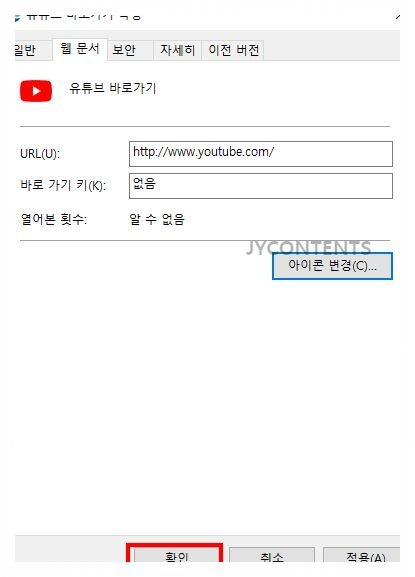

1.5 유튜브 실시간 인기 급상승 바로가기
유튜브는 라이브 스트리밍 기능을 도입하여 크리에이터가 실시간으로 팬들과 소통하고 이벤트를 공유할 수 있습니다.
더불어 왼쪽 인기 급상승 탭을 클릭하면 최근 인기 있는 1분 미만의 쇼츠 영상과, 유튜브 영상이 같이 보이므로 쉽게 인기 급상승 영상을 시청할 수 있습니다.
네이버 웨일 브라우저
일상을 여는 새로운 시작 네이버 웨일
whale.naver.com


2. 당신만을 위한 추천 리스트
컴퓨터 청소 프로그램 고클린을 사용해야만 하는 이유 5가지
PC 속도 향상 고클린의 모든 것 컴퓨터나 노트북을 사용하면서 여러 파일이나 보안프로그램들을 설치해서 쓰다보면 서로 마찰이 일어나서 오류가 발생하는 경우 종종 있으실 겁니다. 시스템 및
88someday.tistory.com
2. 편리한 동영상 프로그램 KM플레이어 추천 다운로드
편리한 동영상 프로그램 KM플레이어 추천 다운로드 및 사용방법
편리한 동영상 프로그램 KM플레이어 64X 사용방법 컴퓨터를 사용하여 동영상을 재생하려면 기본적을 윈도우 미디어 플레이어로 재생할 수 있습니다. 그러나 미디어 플레이어는 코덱이나 자막파
88someday.tistory.com